Evden çalışıyorsanız, Zoom gibi çeşitli video konferans uygulamalarını mutlaka bilmeniz gerekir. Zoom, onu video konferans için en çok kullanılan uygulamalardan biri yapan çeşitli özelliklere sahiptir. Örneğin, iş arkadaşlarınızla, arkadaşlarınızla ve ailenizle buluşmak için Zoom size bir Kişisel toplantı kimliği sağlar.
Bu özellik, bağlantı kurduğunuz kişilerle genellikle çok daha kolay görüşmenizi sağlar. PMI'nıza sahip olarak, normal bir Zoom ID gibi değişmediğinden daha kolay bağlanabilirler. Lisanslı bir Zoom kullanıcısıysanız, bunu değiştirme seçeneğiniz bile var, ancak bu seçenek ücretsiz hesaplarda mevcut değil.
Yakınlaştırma PMI'nızı Nasıl Değiştirirsiniz?
PMI ve Zoom ID arasındaki farkı sahip olduğu sayılardan anlayabilirsiniz. Normal Zoom ID 11'e sahipken PMI 13'e sahip olacak. Ücretsiz hesapların kendi PMI'ları olacaktır, ancak ücretli hesaplarla olan fark, ücretsiz hesapların değiştiremezken ücretli hesapların bunu değiştirebilmesidir.
PMI'nizi değiştirmek için şuraya gitmeniz gerekir:
Zoom'un resmi sitesi. Oturum açtıktan sonra profil ayarlarınıza gitmek için profil resminize tıklayın. Aşağı kaydırın ve toplantı bölümünün altında mevcut PMI'nizi göreceksiniz. Sağdaki mavi düzenleme seçeneğine tıklayın, gerekli değişiklikleri yapmak için pencere görünecektir. Mevcut kodunuzu silin ve yenisini yazın.
İşiniz bittiğinde Kaydet düğmesine tıklamayı unutmayın. Bir dahaki sefere yeni OMI'niz ile bir toplantı başlatmak istediğinizde, Yeni Toplantı yazan yerin yanındaki açılır menüyü tıklayın. İmleci PMI üzerine getirin, aşağıdaki gibi seçenekleri göreceksiniz:
- Kimliği kopyala
- Daveti kopyala
- PMI Ayarları
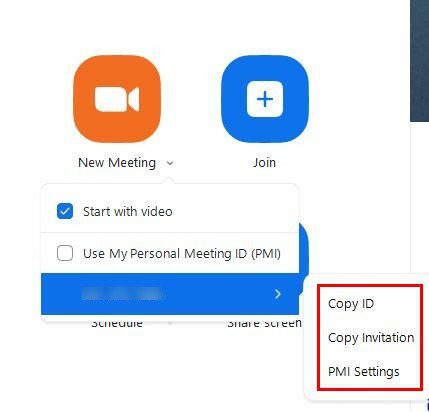
PMI'nızı Değiştirirken Akılda Tutulması Gereken Kısıtlama
PMI'nizi değiştirmeye karar verirseniz, aklınızda bulundurmanız gereken bazı şeyler vardır. Örneğin, sayı bir veya sıfır ile başlayamaz. Yakınlaştırma yalnızca ikiden dokuza kadar olan sayıları kabul eder. Şunlar gibi önekleri kullanamazsınız:
- 800
- 400
- 888
- 887
- 877
- 866
- 855
- 850
- 803
- 804
- 807
- 808
- 809
- 660
- 508
- 900
- 200
- 300
- 500
- 600
- 700
Ayrıca 247 247 247 veya 555 888 777 gibi üç basamaklı grupları tekrarlayamazsınız. Aynı sayının sekiz hanenin tamamını oluşturmasına izin verilmez ve aynı sayıyı beş kez üst üste alamazsınız. O zaman, halihazırda kullanımda olan toplantı kimliklerini kullanamayacağınız açıktır.
Zoom PMI Toplantınızı Nasıl Güvende Tutabilirsiniz?
PMI çok uygundur, ancak bir riski de olabilir. Bağlantıyı güvenmediğiniz kişilerle paylaştıysanız ve onlara bir arkadaşınızın arkadaşı oldukları için bağlantıyı verdiyseniz, o kişinin onu paylaşma riskiyle karşı karşıya kalırsınız. Bundan sonra, siz değiştirmediğiniz sürece bağlantıya sahip olan herkes toplantınıza katılabilir.
Alabileceğiniz bir güvenlik önlemi, davet ettiğiniz herkesin bağlandığını gördükten sonra Zoom toplantısını kilitlemektir. kilitlemek için Yakınlaştırma toplantısıg, alttaki Güvenlik simgesine tıklamanız gerekecek ve seçenekler penceresi göründüğünde kilit seçeneğini seçin. Ayrıca bekleme odasını etkinleştirme seçeneğini de göreceksiniz.
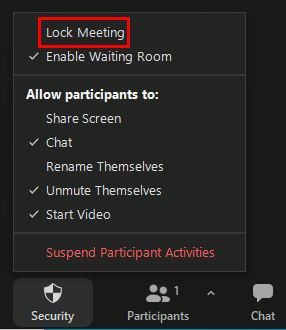
Zoom toplantınızı kilitleyerek istenmeyen ziyaretçiler hakkında endişelenmenize gerek kalmaz. Toplantı kimliğinin ve kodunun yalnızca o toplantı için iyi olduğu Zoom Kimliğini de kullanabilirsiniz. Bu, bağlanacak herkesi tanımadığınız toplantılar için idealdir.
PMI'nizi yılda en az bir kez kullanmayı unutmayın, aksi takdirde süresi dolacak.
Zoom'da Kişisel Toplantı Kimliği Nasıl Devre Dışı Bırakılır
Kullanmayacağınızı biliyorsanız ve devre dışı bırakmak istiyorsanız, bunu Zoom'un resmi sitesinden Ayarlar'dan yapabilirsiniz. Oturum açtıktan sonra Hesap Yönetimi'ne ve ardından Hesap Ayarları'na gitmeniz gerekir. Toplantı Şifresi bölümünde, seçeneği etkinleştirme veya devre dışı bırakma seçeneğini göreceksiniz. Bunu kilitleyebilirsiniz, böylece başka hiç kimse değişiklik yapmaz.
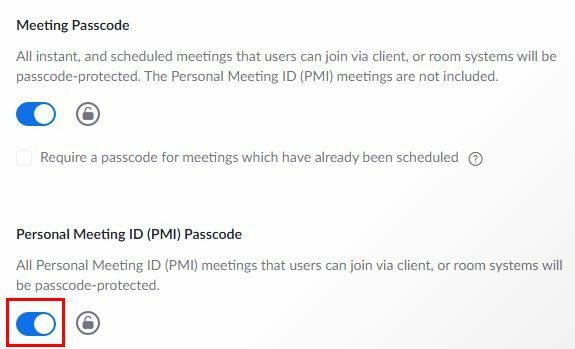
Bir grup kullanıcı için PMI ayarını devre dışı bırakmak da mümkündür. Bunu Zoom'un sitesinde oturum açarak yapabilirsiniz, ancak bunu düzenleyebilen bir yönetici olarak yapmanız gerekir. Değişikliği şuraya giderek yapabilirsiniz:
- Yakınlaştırma sitesi
- Gezinti paneli
- Kullanıcı yönetimi
- Grup yönetimi
- Grup adına tıklayın
- Ayarlar sekmesi
Bunu hesabınızdaki tüm kullanıcılar için genel bir kural haline getirmek istiyorsanız hesabınızı kilitleme seçeneğiniz olduğunu unutmayın. Denemek isteyebileceğiniz bir şey, telefon numaranızı değiştirmektir. Bu şekilde, hatırlaması daha kolay.
Çözüm
PMI'yı değiştirmek için, uygulamadan değiştiremeyeceğiniz için Zoom'un sitesine giriş yapmanız gerekir. Süresinin dolmaması için yılda en az bir kez kullanmayı ve toplantınızı kilitlemeyi veya bekleme odası daha fazla güvenlik için. Sizce PMI faydalı mı? Aşağıdaki yorumlarda bana bildirin ve makaleyi sosyal medyada başkalarıyla paylaşmayı unutmayın.